Как скачать Дискорд на Мак? Для этого есть определенная процедура. И в данном материале нам стоит ее рассмотреть подробно, так как вопрос довольно-таки актуальный. Сейчас мы расставим все точки над «i» и расскажем о том, как решить проблему.
Инсталляция мессенджера
Для начала вы должны понять, что установка программ в Mac OS существенно отличается от того, что происходит в Windows. И если вы только что пересели с последней на Мак, то вам нужно ко многому привыкнуть.
Но для начала нужно знать, где скачать установочный файл. Лучше всего для этого использовать официальный сайт Дискорд. Только там файлы не зараженные вирусами. В общем, вот подробная инструкция с четким алгоритмом действий:
- Открываем ссылку https://discordapp.com/.
- Далее пролистываем официальную страницу вниз и нажимаем кнопку «загрузить» под надписью Download for Mac или «Загрузить для Mac».
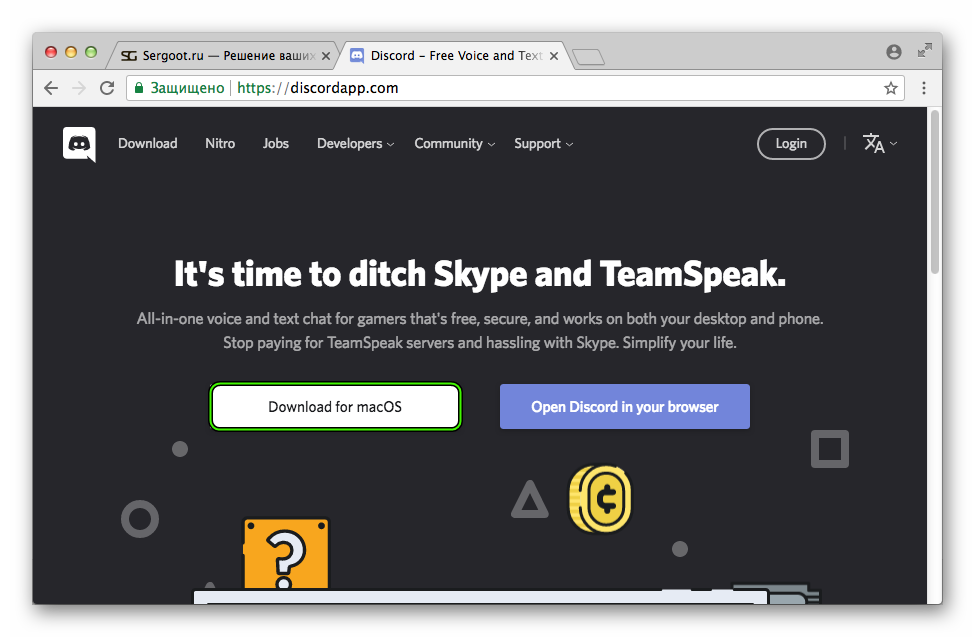
- Сохраняем и запускаем предложенный файл.
- Откроется окно с мастером установки. Нужно всего лишь перетащить Discord в список приложений.

После этого ярлык программы появится в доке. Можно запускать его и использовать без проблем. Как видите, процесс действительно отличается от того, который используется в операционных системах семейства Windows. Скорее всего, у вас появится оповещение безопасности, тогда просто кликните по указанной кнопке.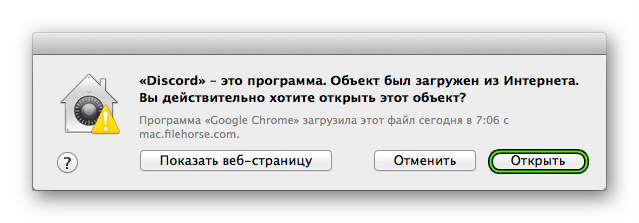
А теперь пришло время подвести итоги, обобщить всю полученную информацию и сделать соответствующие выводы. В рамках данного материала мы поговорили о том, как установить популярный мессенджер Discord в Mac OS.
Оказалось, что делается это довольно просто. Но процесс существенно отличается от того, к чему мы привыкли в Windows. Поэтому у новичков могут возникнуть различные трудности. Но подробная инструкция с четким алгоритмом действий расскажет о том, как и что нужно делать и не даст совершить ошибку.
